Cómo usar la aplicación Alarm and World Clock en Windows 10
¿Sabías que Windows 10 viene con su propia alarma y reloj mundial integrados? Puede acceder a la mayoría de sus funciones sin una conexión a Internet, lo cual es útil cuando no tiene un teléfono móvil para hacer el trabajo por usted. Incluso puede configurar una alarma diaria, un temporizador o verificar la hora en diferentes zonas horarias.
Aprendamos cómo configurar la alarma en Windows 10, personalizar su reloj y otras funciones útiles que puede hacer con esta herramienta.
Acceso a la aplicación Reloj y alarma de Windows 10
En la barra de búsqueda de su dispositivo Windows 10, escriba alarmas . Aparecerá una aplicación llamada Alarmas y reloj , así que haga clic en ella para abrirla. Al igual que otras aplicaciones en Windows, puede anclarlo a la barra de tareas o al menú Inicio si desea acceder a él más fácilmente en el futuro. Simplemente haga clic con el botón derecho en el resultado de la búsqueda y seleccione Anclar a la barra de tareas o Anclar al inicio para hacer esto.
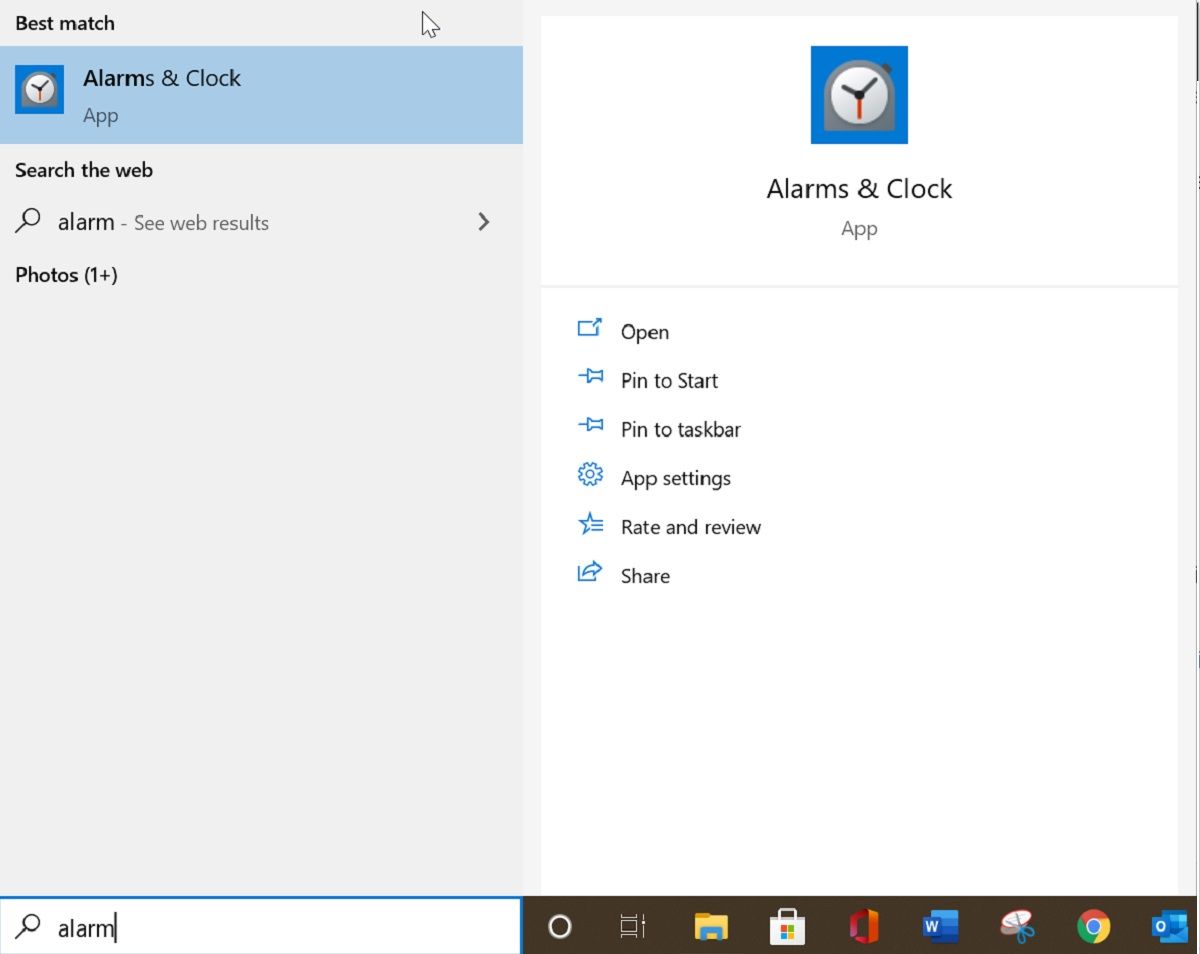
Cuando se abre la ventana, encontrará cuatro opciones a la izquierda: Temporizador , Alarma , Reloj mundial y Cronómetro . Exploremos cada uno y cómo usarlos.
Configuración del temporizador en Windows 10
La función de temporizador es útil al hacer ejercicio, jugar juegos cronometrados o practicar un deporte. Establece un tiempo para la cuenta regresiva y Windows le avisará cuando expire el tiempo.
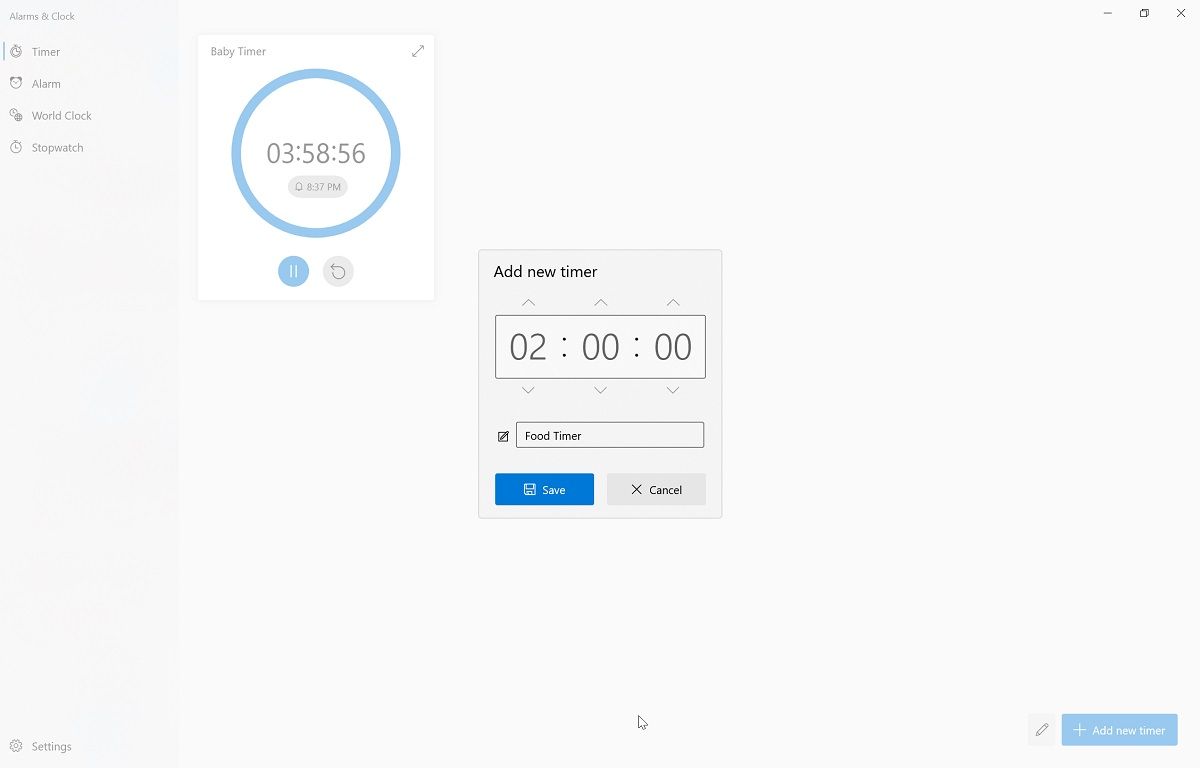
- Haga clic en Temporizador y luego en Agregar nuevo temporizador en la parte inferior derecha de la página. Puede agregar más temporizadores repitiendo este paso.
- Ingrese las horas, los minutos, la configuración y el nombre del temporizador y haga clic en Guardar.
- Haga clic en el botón Reproducir para iniciar el temporizador.
Para modificar esta configuración o eliminar el temporizador, haga una pausa y haga clic en el temporizador o use el botón Editar en la parte inferior derecha.
Configurar la alarma en Windows 10
Tener una alarma en una computadora portátil es útil cuando está evitando distracciones en su teléfono móvil. Funciona como cualquier otra aplicación de alarma; establezca una hora específica, y Windows le avisará cuando llegue ese momento.
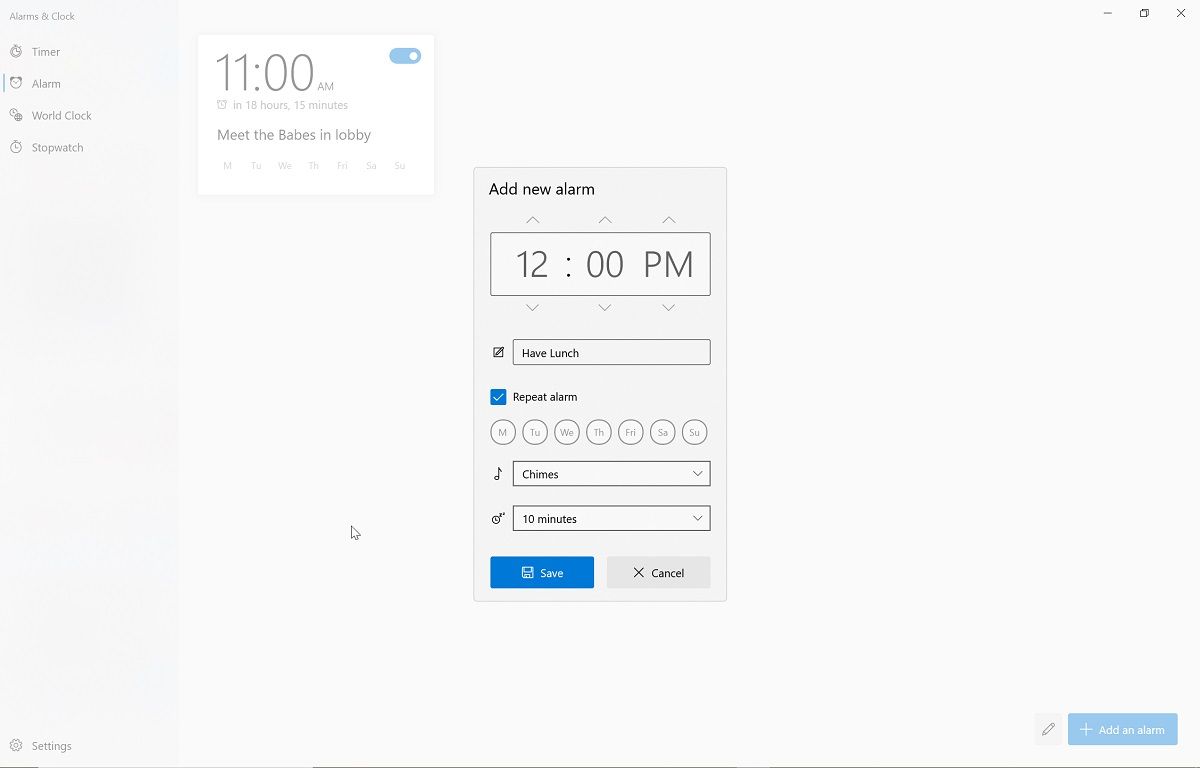
Para configurar la alarma en su máquina con Windows 10, seleccione Alarma y haga clic en Agregar una alarma en la parte inferior derecha.
- Ingrese la hora, el nombre de la alarma y los días en que desea que se repita.
- Haga clic en Guardar . Puede agregar varias alarmas repitiendo este paso.
- Asegúrese de que su computadora portátil no esté en modo de suspensión para que funcionen las alarmas.
Configuración del reloj mundial en Windows 10
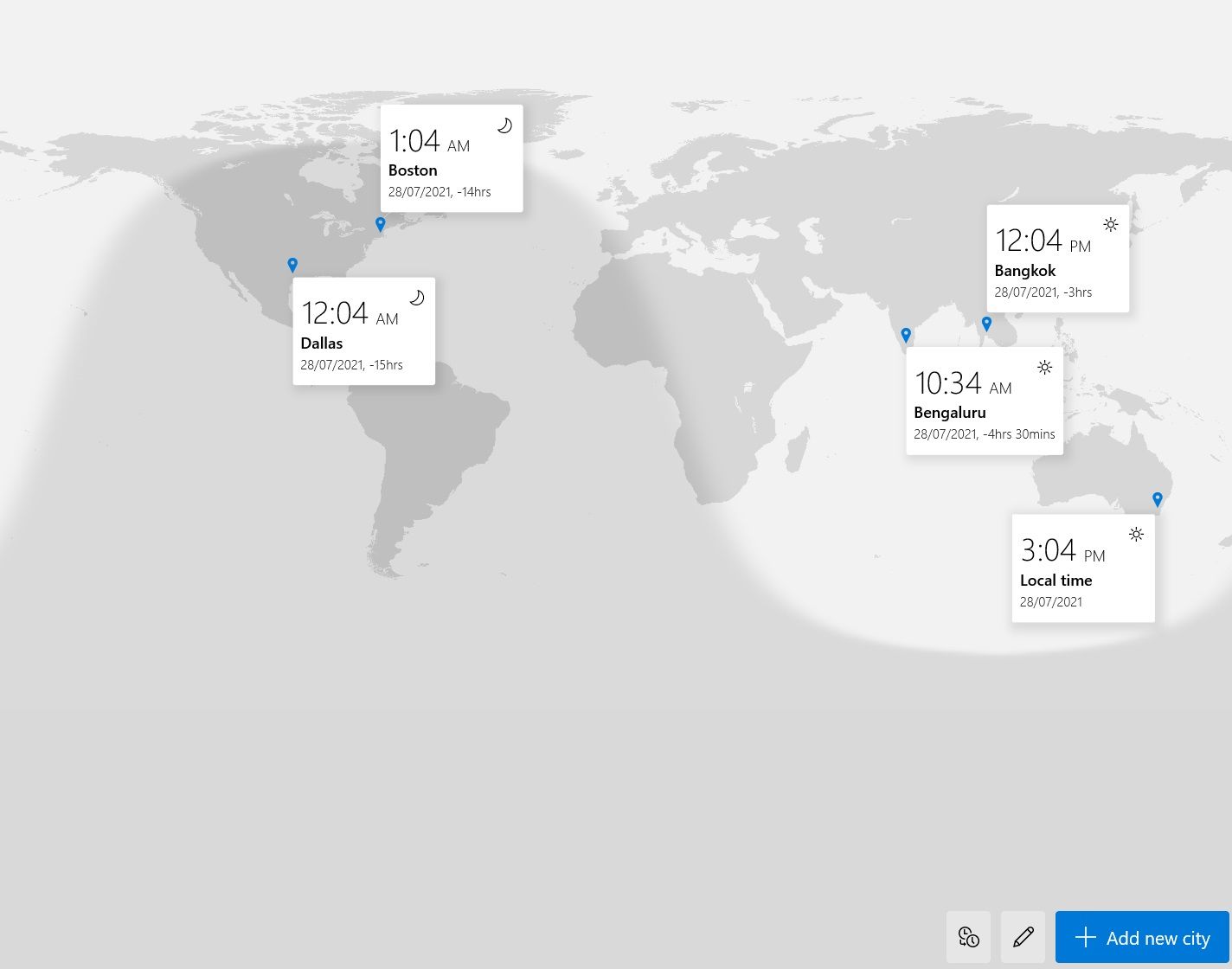
Si trabaja o juega a nivel internacional, existen muchas aplicaciones y sitios web que lo ayudan a visualizar mejor los tiempos en todo el mundo. Afortunadamente, no los necesita si usa Windows 10.
Para configurar el reloj mundial, haga clic en Reloj mundial y luego Agregar nueva ciudad en la parte inferior derecha.
- En la barra de búsqueda, escriba y seleccione la ciudad que desea agregar. Esto fijará la ciudad en el mapa.
- Para comparar el tiempo en diferentes ciudades, haga clic en el botón Comparar en la parte inferior derecha. Luego, mueva la escala hacia la izquierda o hacia la derecha y seleccione la fecha y la hora.
- Para eliminar una ciudad, haga clic en el botón Editar y luego haga clic en el icono Eliminar .
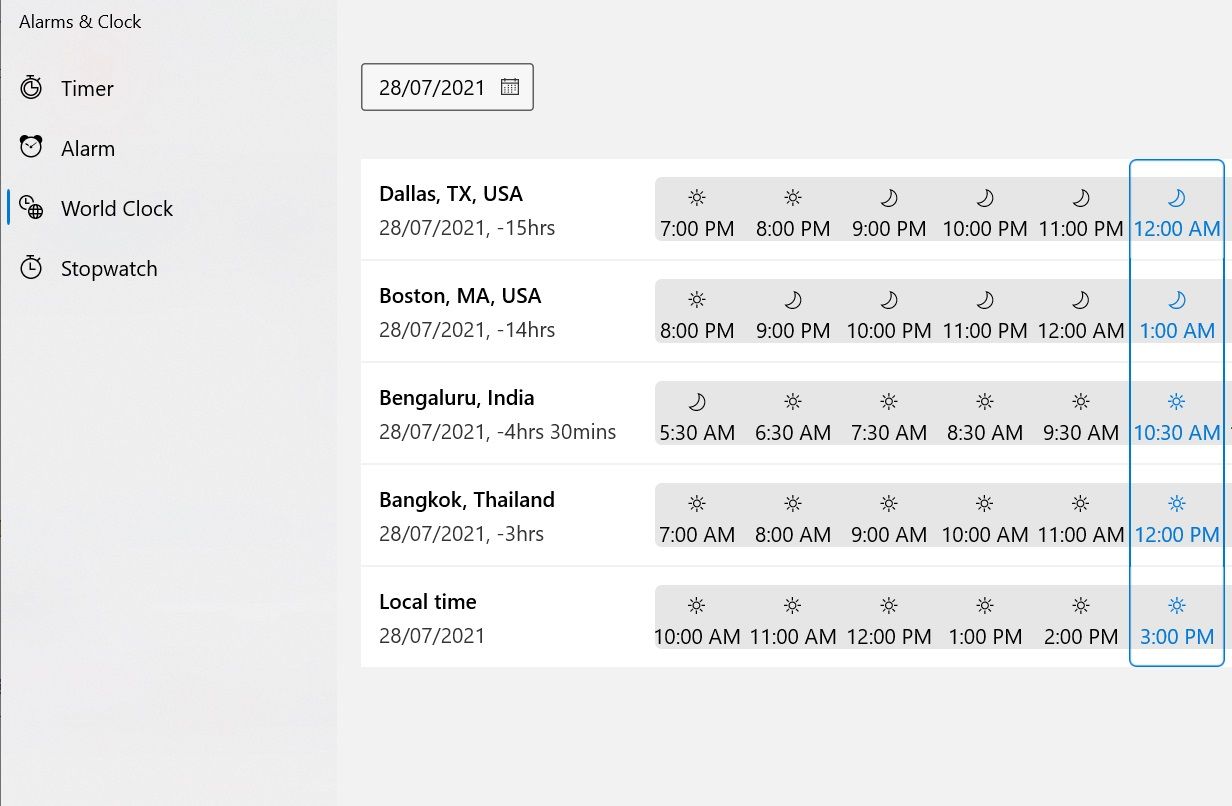
Usar el cronómetro en Windows 10
Como un cronómetro físico, puede usar la versión de Windows 10 para medir el tiempo necesario para completar ciertas actividades. Simplemente presione el botón de reproducción, luego déjelo correr mientras hace lo que quiera medir.
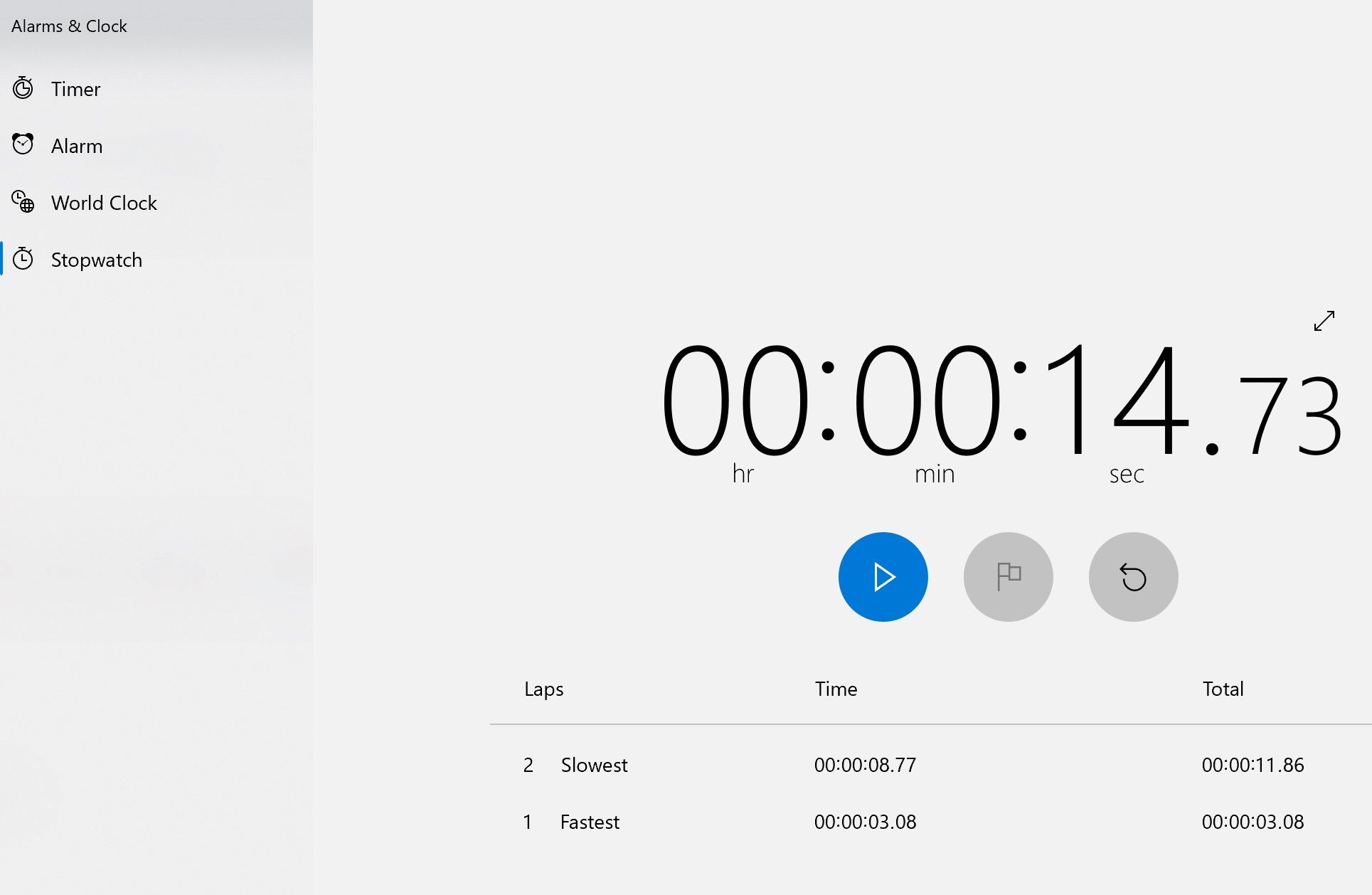
- Haga clic en Cronómetro y presione el botón Reproducir .
- Detenga el reloj haciendo clic en el botón Pausa .
- Para dividir el tiempo o las vueltas, haga clic en el botón Marcar .
- Restablezca el cronómetro haciendo clic en el botón Restablecer .
Modificar la configuración y las notificaciones
Puede cambiar la configuración de notificaciones para la aplicación Alarmas y reloj a través de la configuración del sistema.
- Haga clic en el botón Configuración para ver todas las opciones disponibles. El botón Configuración se encuentra en la parte inferior izquierda de la aplicación Alarma y reloj y tiene un ícono de engranaje.
- Desde aquí, puede configurar el tema de visualización según sus preferencias. Por ejemplo, puede configurarlo en modo claro, modo oscuro o la configuración actual de Windows 10. Los cambios son visibles cuando reinicia la aplicación.
- Si desea ajustar la forma en que la aplicación Alarmas y relojes le notifica, haga clic en Cambiar la configuración de notificaciones . En esta ventana, también puede desactivar las notificaciones de aplicaciones, navegadores o el buzón de correo.
Una forma fácil de controlar el tiempo
Tener una aplicación de temporizador en su máquina con Windows 10 es una forma práctica de realizar un seguimiento del tiempo, especialmente si desea mostrar el temporizador en una pantalla grande. Ahora sabe cómo usar la aplicación Alarm & Clock en Windows 10, una opción perfecta para presentaciones, videojuegos o entrenamientos en interiores.
Por supuesto, la aplicación de alarma solo será tan útil como la precisión del reloj de su sistema. Afortunadamente, si su reloj parece estar apagado, hay formas de solucionarlo automáticamente.
